Hai teman-teman Kalian mahasiswa PENS bukan? Sebagai seorang mahasiswa PENS, pastinya kalian punya email mahasiwa. Itu loh, yang diakhiri dengan student.pens.ac.id. Dengan adanya e-mail tersebut, banyak sekali fasilitas dari UPT Jaringan Komputer PENS yang bisa kalian akses, salah satunya adalah blog pribadi mahasiswa, seperti artikel ini. Tutorial ini akan memberitahu cara pembuatan blog pribadi secara step-by-step.
1. Buat program web HTML
Pertama-tama, buat file html yang akan dijadikan sebagai halaman blog. Pastikan bahwa file HTML tersebut menggunakan versi terbaru dan tidak memiliki kesalahan pada programannya, supaya halaman blog dapat dinikmati dengan baik.
Jika terdapat beberapa halaman, maka buat sebuah path untuk menavigasi antar halaman.
2. Menyimpan semua program pada satu tempat
Setelah membuat program HTML yang berfungsi dengan baik, kalian akan mau menyimpannya dalam satu folder untuk mempermudah proses pemindahan blog dari komputer ke halaman web blog mahasiswa, apalagi jika blog yang dibuat terdiri dari beberapa halaman.
Pastikan semua file HTML yang ingin ditampilkan telah dimasukkan pada folder tersebut beserta dengan file CSS-nya. Masukkan pula gambar, font, dan media lainnya yang terdapat pada halaman blog ke dalam folder jika ada. Dan yang paling penting, jika file HTML tersebut menggunakan bootstrap, bahwa folder untuk program bootstrap juga dimasukkan ke dalam folder yang akan diunggah nantinya.
3. Mengunggah folder program web
Setelah meletakkan semua file dan folder yang dibutuhkan untuk halaman web ke dalam satu folder, langkah terakhir adalah untuk mengunggah folder tersebut pada web host UPT Komputer PENS.
Untuk mengakses, buka web student portal dan pilih menu STUDENT SITE.
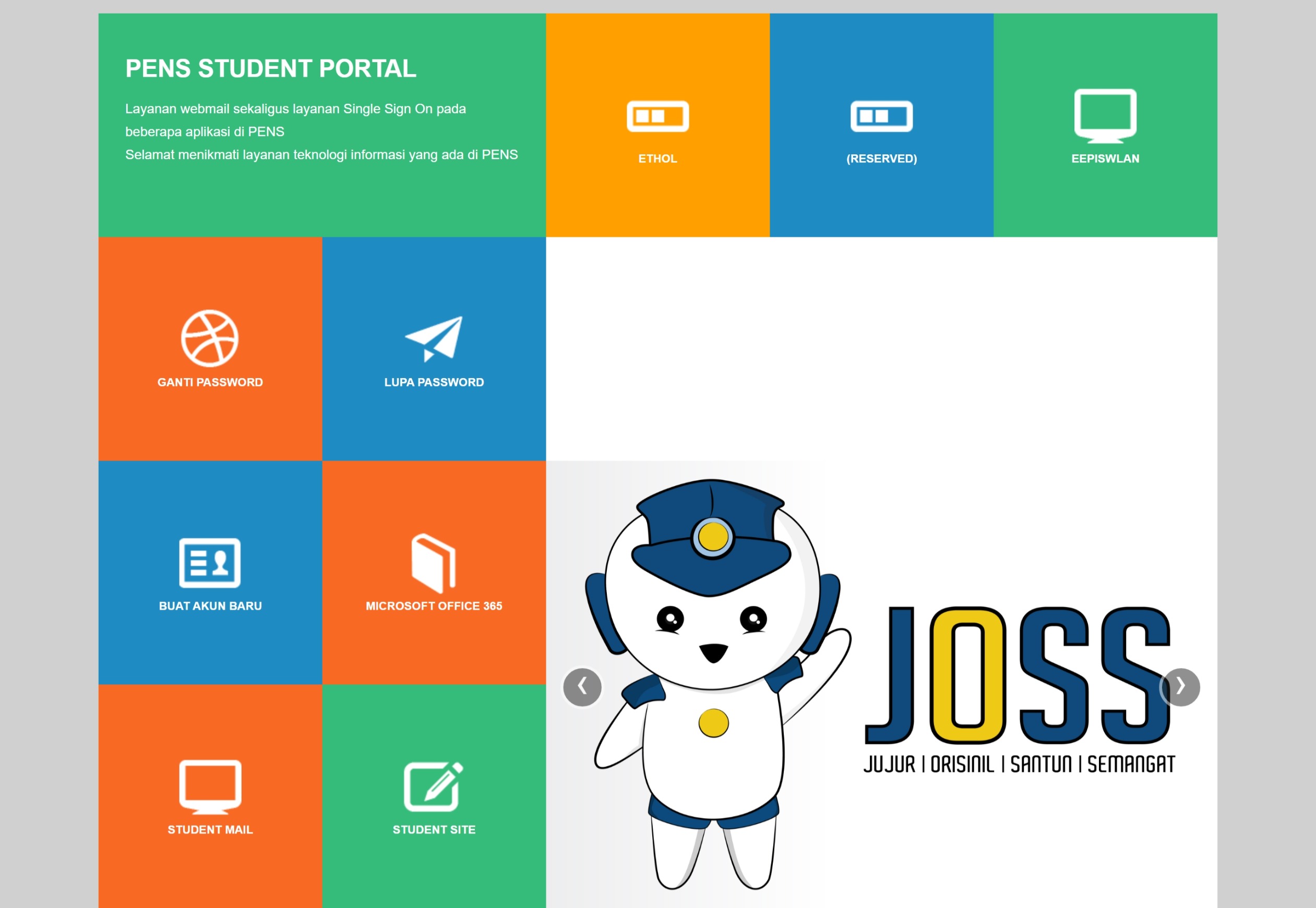
Setelah memilih student site, pengguna akan masuk ke halaman utama student site. Dari sini klik link yang terdapat pada WebFTP.
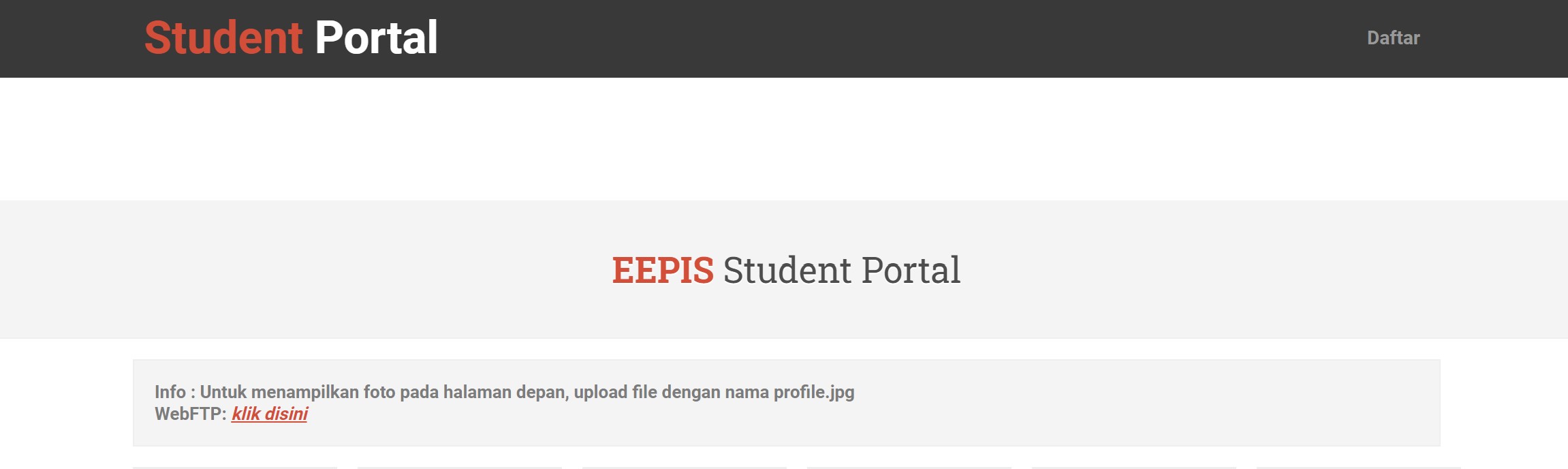
Setelah mengikuti link yang diarahkan dari halaman utama student site, kalian akan tiba pada halaman masuk. Di sini gunakan alamat email mahasiswa beserta password yang kalian buat pada saat pendaftaran ulang dan masuk.
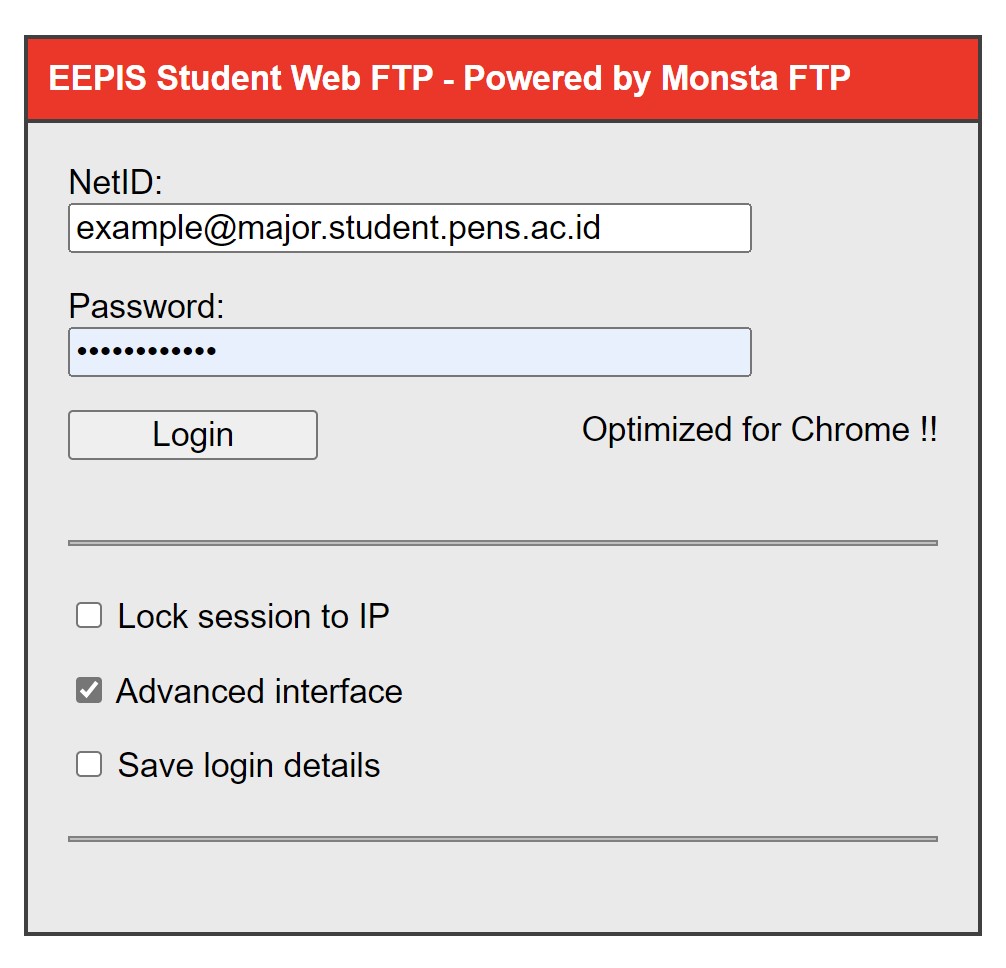
Setelah masuk, pilih opsi upload folder yang terletak pada bagian kiri bawah dari halaman.
